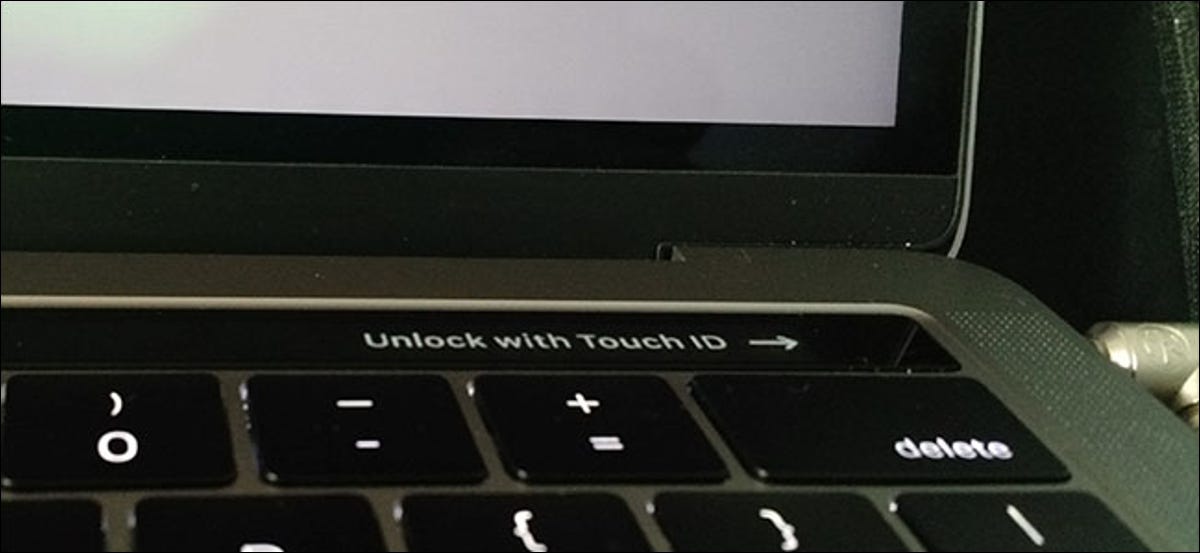
Hai intenzione di commercializzare o regalare il tuo MacBook Pro con Touch Bar?? Anche se cancelli il tuo Mac e reinstalli macOS da zero, non cancellerò tutto: le informazioni sulle tue impronte digitali e altre funzionalità di sicurezza sono archiviate separatamente e potrebbero rimanere dopo aver eliminato il disco rigido.
Avvertimento: Siamo stati informati che, sui Mac più recenti con a Chip di sicurezza T2, la chiave di crittografia è archiviata in Secure Enclave sul tuo Mac. Se lo elimini con il seguente comando, tutti i dati sul tuo Mac andranno persi in modo permanente, anche se non hai la crittografia FIleVault abilitata. Procedete a vostro rischio. (Questo post è stato pubblicato prima del lancio del chip di sicurezza T2, quando questo non era motivo di preoccupazione).
Questo è specialmente se hai usato uno strumento di terze parti, o modalità disco di destinazione, per pulire il disco rigido.
Si scopre che il tuo MacBook Pro con Touch Bar ha in realtà due processori: il processore Intel che esegue il sistema operativo e i programmi, e un chip T1, che alimenta la Touch Bar e Touch ID. Quel secondo processore include “Enclave sicura”, che viene utilizzato per bloccare tutti i tipi di informazioni su di te, comprese le tue impronte digitali, in uno spazio che il sistema operativo e qualsiasi software in esecuzione non possono manipolare direttamente. Per citar Apple:
I dati delle tue impronte digitali sono crittografati, memorizzato sul dispositivo e protetto con una chiave disponibile solo per Secure Enclave. I dati dell'impronta digitale vengono utilizzati solo da Secure Enclave per verificare che l'impronta digitale corrisponda ai dati dell'impronta digitale registrati. Il sistema operativo del tuo dispositivo non può accedervi o nessuna applicazione in esecuzione su di esso.
ma non diffondere il panico: secondo Apple, puoi rimuovere queste informazioni con un singolo comando Terminale.
Funziona meglio se eseguito dalla modalità di ripristino. Riavvia quindi il tuo Mac e tieni premuto il pulsante “R” quando senti la campana di partenza.
Una volta avviato il programma di installazione di macOS, apri un terminale facendo clic su Utilità> Terminale nella barra dei menu.
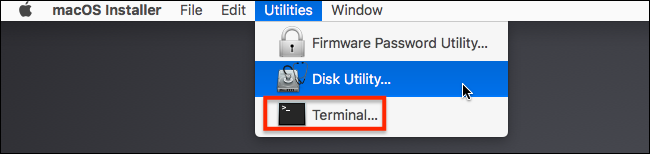
Dal Terminal, esegui questo comando:
xartutil --erase-allAvvertimento: Se il tuo Mac ha un chip di sicurezza T2, questo probabilmente comporterà la perdita permanente di tutti i file sul tuo Mac, così come i dati Touch ID memorizzati nell'enclave.

una volta che lo faccio, le tue informazioni personali verranno eliminate da Secure Enclave.
È importante sottolineare che è estremamente improbabile che le informazioni lasciate nell'Enclave sicura possano essere utili a un aspirante hacker.: le tue impronte digitali non sono memorizzate lì, solo i mezzi per verificarli. Per citare di nuovo Apple:
Come misura di sicurezza, Touch ID non memorizza mai un'immagine della tua impronta digitale, solo una sua rappresentazione matematica impossibile da applicare tramite il reverse engineering.
Comunque, c'è sempre la possibilità che Apple sbagli, quindi è bene assicurarsi che tutte le tue informazioni personali siano completamente sparite prima di consegnare il tuo laptop. L'esecuzione del comando precedente ti consente di farlo.






